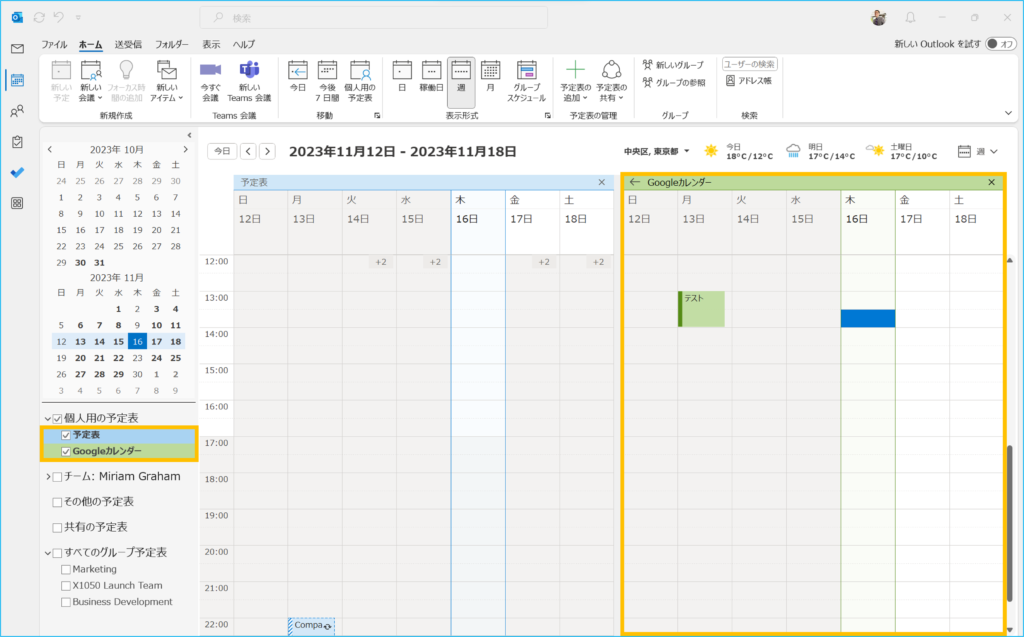Google 側で事前設定をしておくと、Outlook の予定表で Google カレンダーを見る事ができます。
あくまでも閲覧のみで、Outlook から Google カレンダーに予定の追加・変更などを行ってもGoogleカレンダーには反映されません。
1.事前に Google 側のカレンダー設定で、
①予定のアクセス権限で「一般公開して誰でも利用できるようにする」にチェックをします。
②カレンダーの統合で「iCal 形式の公開 URL」をコピーしておきます。
なお、一般公開にチェックを入れず「iCal 形式の非公開 URL」をコピーでも同様に利用できます。
2.Outlook を起動し、画面左の【予定表】をクリックします。
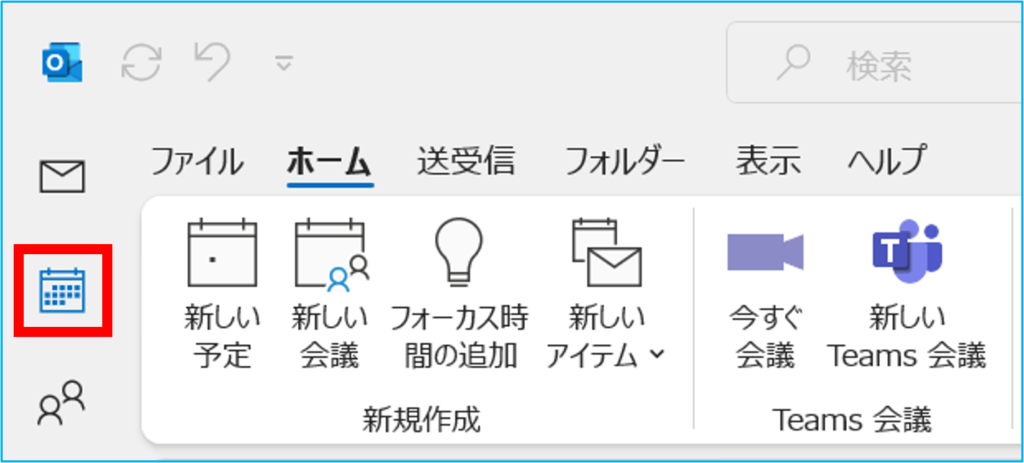
3.予定表が開きましたら予定表の追加を行います。
お使いのリボンにより表示が異なるため「シンプル リボン」および「クラシック リボン」での追加手順をご紹介します。
<シンプル リボン>
右端にある①【・・・】をクリックします。②【+追加】をクリックし、③【インターネットから…】をクリックします。
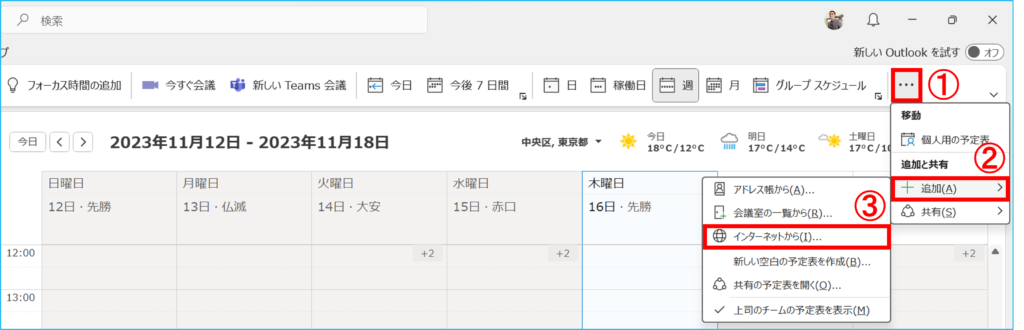
<クラシック リボン>
予定表の管理にある①【予定表の追加】をクリックし、②【インターネットから…】を選択します。
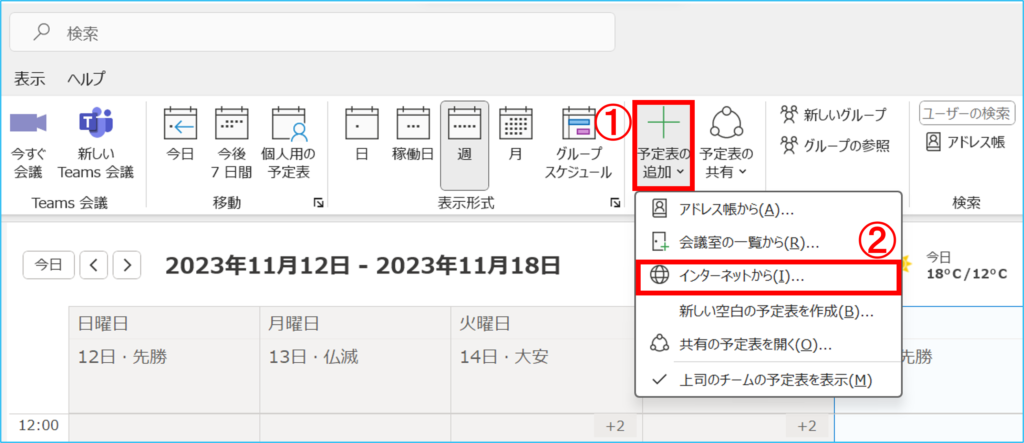
4.『新しいインターネット予定表購読』ウィンドウが開きます。①に先程 Google カレンダーの設定で取得した URL を入力し、②【OK】をクリックします。
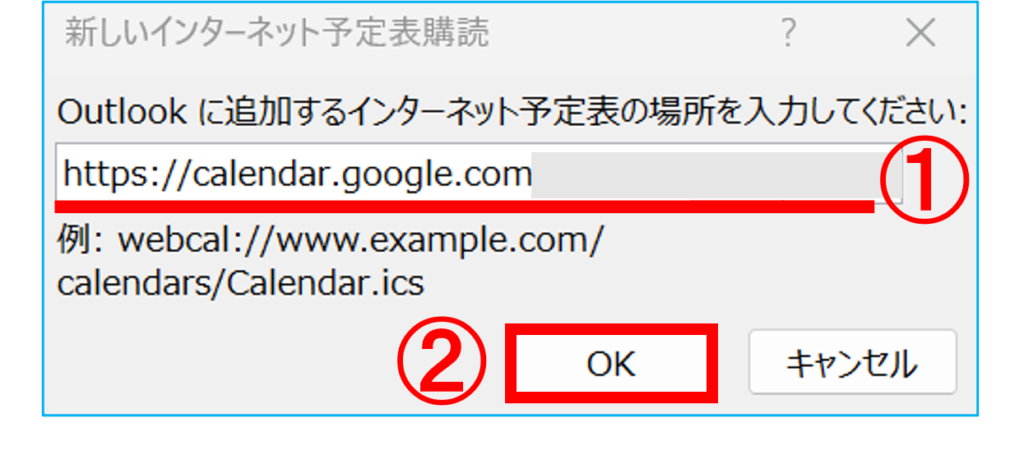
5.予定表に画面が戻ったら、Google カレンダーが追加されている事が確認できます。